X
Questo articolo è stato scritto in collaborazione con il nostro team di editor e ricercatori esperti che ne hanno approvato accuratezza ed esaustività.
Il Content Management Team di wikiHow controlla con cura il lavoro dello staff di redattori per assicurarsi che ogni articolo incontri i nostri standard di qualità.
Questo articolo è stato visualizzato 3 952 volte
Questo articolo spiega come mandare un tweet diretto a un altro account usando un computer, un cellulare o un tablet. Se desideri inviare un messaggio privato, leggi questo articolo per scoprire come usare invece questa funzionalità.
Passaggi
Metodo 1
Metodo 1 di 2:
Usare le Menzioni
-
1Apri Twitter. Se usi un computer, accedi a https://www.twitter.com con un browser. Se usi un cellulare o un tablet, tocca l'applicazione di Twitter (l'icona raffigura un uccellino bianco su sfondo azzurro) sulla schermata Home o nel cassetto delle app [1] .
- "Menzionare" un utente su Twitter significa sostanzialmente taggare il suo username in un tweet. È possibile usare le menzioni per:
- Indipendentemente da come usi le menzioni, l'utente nominato in un tweet riceverà una notifica, a meno che il tuo account non sia privato e la persona in questione non ti segua.
-
2Clicca su Twitta. Questo pulsante si trova nell'angolo in alto a destra, se usi un computer. Se utilizzi l'app, tocca il cerchio azzurro che contiene una piuma nell'angolo in basso a destra.
-
3
-
4Digita il nome utente della persona alla quale desideri inviare il tweet. Inserisci il simbolo "@" prima di scrivere il nome utente (esempio, @wikiHow). La posizione della menzione incide su diversi fattori, come dove e chi visualizzerà il tweet [3] .
- Per inviare un tweet direttamente a una persona, inserisci "@username" all'inizio del tweet (prima di scrivere il resto del testo).
- Per esempio, se twitti @wikiHow Come va?, il tweet verrà inviato direttamente a "@wikiHow". I tuoi follower non lo vedranno nella propria cronologia principale, a meno che non seguano anche loro wikiHow.
- Se vuoi attirare l'attenzione di una persona (o inserire un link al suo profilo), colloca il suo nome utente in qualunque parte del tweet, eccetto all'inizio.
- Per esempio, se il tweet dice Ciao @wikiHow!, l'utente @wikiHow riceverà una notifica in seguito alla menzione. Il tweet apparirà nella cronologia principale dei tuoi follower come al solito [4] .
- Per inviare un tweet direttamente a una persona, inserisci "@username" all'inizio del tweet (prima di scrivere il resto del testo).
-
5Allega materiali multimediali al tweet (facoltativo) [5] .
- Clicca sull'icona della foto sotto il campo di testo per inserire fino a 4 immagini. Se usi l'app, puoi scattare una nuova foto toccando l'icona della fotocamera.
- Clicca sull'icona "GIF" per allegare un file in questo formato.
- Clicca sull'icona del grafico a barre per aggiungere un sondaggio.
- Clicca sull'icona della puntina per indicare dove ti trovi.
-
6Tocca o clicca su Twitta per pubblicare il tweet. Tutti gli utenti menzionati riceveranno una notifica in merito (a condizione che possano vedere i tuoi tweet).
- Per vedere una lista di tweet in cui sei stato menzionato da altri utenti, tocca o clicca sull'icona della campana (si trova in alto a sinistra sulla versione per computer e in alto a destra sulla versione per dispositivi mobili), quindi seleziona "Menzioni".
Pubblicità
Metodo 2
Metodo 2 di 2:
Rispondere a un Tweet
-
1Apri Twitter. Se usi un computer, accedi su https://www.twitter.com in un browser. Se usi un cellulare o un tablet, tocca l'applicazione di Twitter (l'icona raffigura un uccellino bianco su sfondo azzurro) sulla schermata Home o nel cassetto delle app.
- Rispondere al tweet di qualcuno non solo ti permetterà di inviare una risposta diretta all'utente in questione; la tua risposta verrà aggiunta anche alla conversazione che si trova sotto il tweet.
- I tuoi follower non vedranno le tue risposte nella loro cronologia principale, a meno che non seguano anche loro l'utente al quale stai rispondendo o non visitino la sezione del tuo profilo chiamata "Tweet e risposte".
-
2Apri il tweet al quale desideri rispondere. Puoi cercarlo scorrendo la cronologia principale o scrivere il nome utente della persona che l'ha pubblicato nella barra di ricerca.
-
3Tocca o clicca sull'icona della nuvoletta di dialogo. Si trova nell'angolo in fondo a sinistra. Apparirà una finestra pop-up che ti permetterà di scrivere la tua risposta.
- Se altri utenti hanno risposto a questo tweet, puoi vedere le loro risposte toccando o cliccando sulla data o sull'orario accanto al tweet originale.
-
4Scrivi la risposta nell'apposita casella. Ricorda che non può superare i 280 caratteri [6] .
- Se vuoi inserire un altro utente nella risposta, scrivi il suo username (preceduto dal simbolo "@") nel messaggio. L'utente incluso nella conversazione riceverà una notifica.
-
5Allega contenuti multimediali al tweet (facoltativo)[7] .
- Clicca sull'icona della foto sotto la casella di testo per inserire fino a 4 immagini.
- Clicca sull'icona "GIF" per allegare un file in questo formato.
- Clicca sull'icona del grafico a barre per aggiungere un sondaggio.
- Clicca sull'icona della puntina per taggare il posto in cui ti trovi.
-
6Tocca o clicca su Rispondi. In questo modo verrà pubblicata la risposta che hai dato all'utente. Il tweet verrà aggiunto alla discussione, che potrai vedere toccando o cliccando sulla data o sull'orario accanto al tweet originale.Pubblicità
Consigli
- Quando invii un tweet ad altre persone, cerca di limitare al minimo i post autopromozionali. Se ne mandi troppi a uno o più utenti, il tuo account potrebbe venire segnalato come spam e bloccato. Per ogni tweet autopromozionale che condividi, cerca di pubblicarne altri 2 o 3 che non riguardino te stesso o la tua azienda e che possano risultare interessanti o utili ai tuoi follower [8] .
Pubblicità
Avvertenze
- Evita di comportarti in maniera ingiuriosa su Twitter, per esempio facendo bullismo e molestando. Twitter prende sul serio le minacce online e il cyberbullismo, pertanto incoraggia gli utenti a segnalare questi episodi al centro assistenza. Se non aderisci alle linee-guida della comunità, il tuo account rischia di essere bloccato o rimosso dal sito [9] .
Pubblicità
Riferimenti
- ↑ https://help.twitter.com/en/using-twitter/mentions-and-replies
- ↑ https://money.cnn.com/2017/11/07/technology/twitter-280-character-limit/index.html
- ↑ https://help.twitter.com/en/using-twitter/types-of-tweets
- ↑ https://help.twitter.com/en/using-twitter/how-to-tweet
- ↑ https://help.twitter.com/en/using-twitter/how-to-tweet
- ↑ https://money.cnn.com/2017/11/07/technology/twitter-280-character-limit/index.html
- ↑ https://help.twitter.com/en/using-twitter/how-to-tweet
- ↑ http://mashable.com/2013/10/14/twitter-etiquette/
- ↑ https://support.twitter.com/articles/15794#
Informazioni su questo wikiHow
Pubblicità
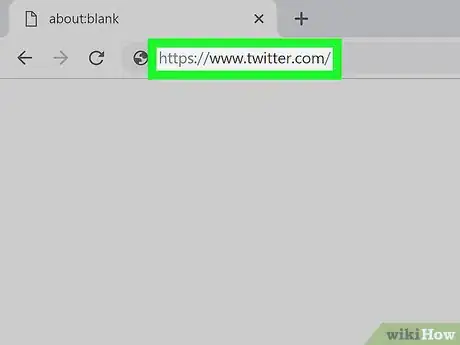
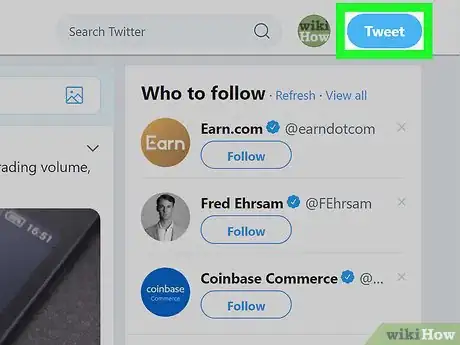
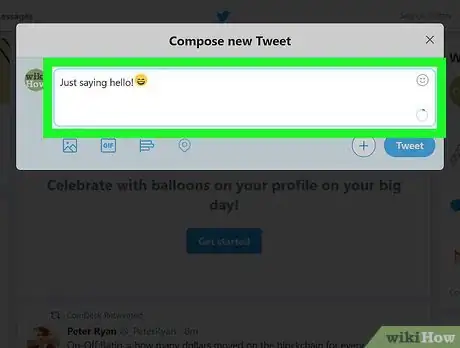
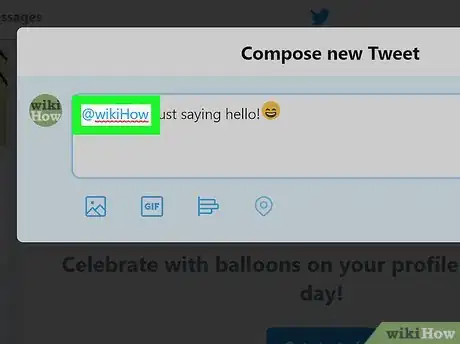
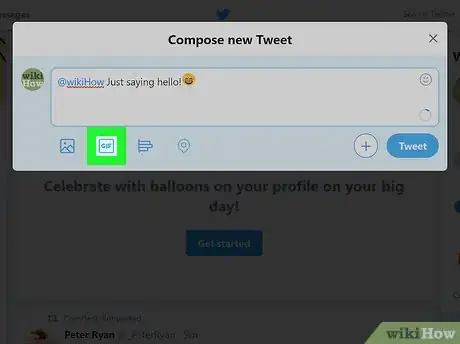
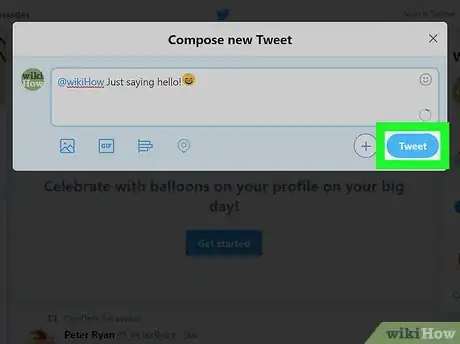
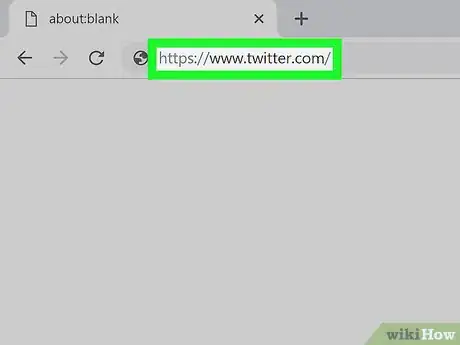
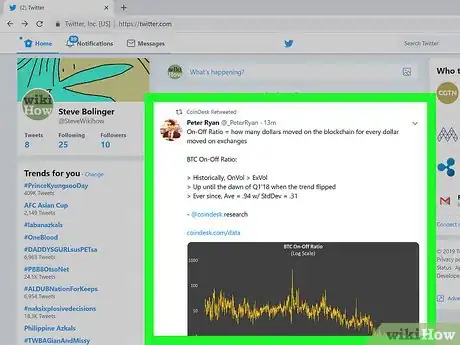
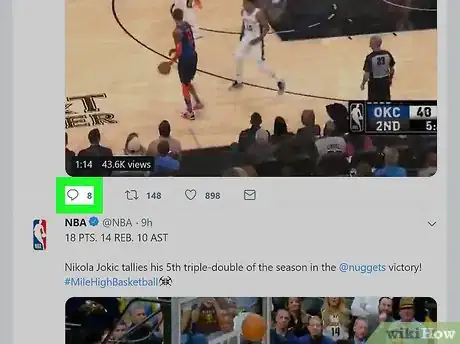
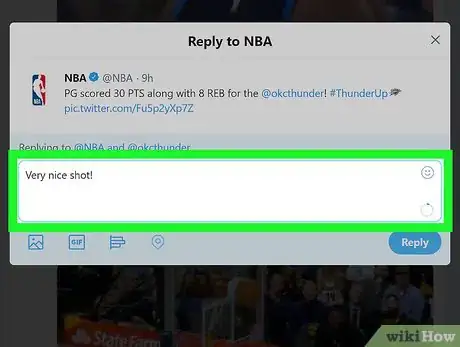
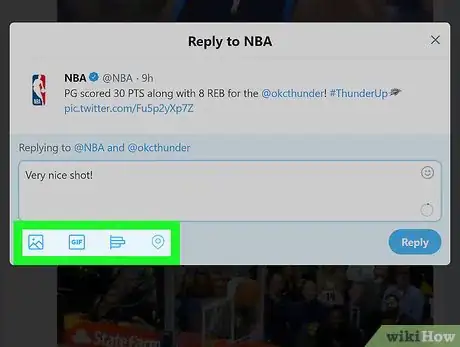
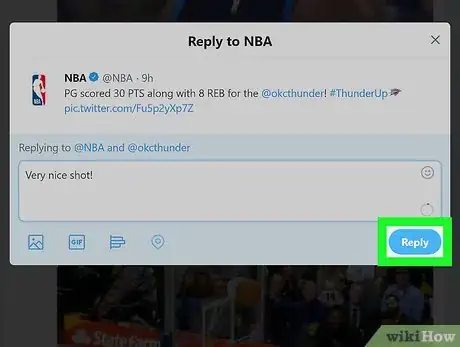



















Il Content Management Team di wikiHow controlla con cura il lavoro dello staff di redattori per assicurarsi che ogni articolo incontri i nostri standard di qualità. Questo articolo è stato visualizzato 3 952 volte